Điều khiển Âm thanh không gian và theo dõi chuyển động đầu
Khi xem hoặc phát một chương trình, phim, bài hát hoặc trò chơi được hỗ trợ hay thực hiện cuộc gọi FaceTime trên thiết bị của bạn, AirPods 3, AirPods 4, AirPods Pro và AirPods Max sử dụng Âm thanh không gian và theo dõi chuyển động đầu để tạo ra môi trường siêu chân thực giống như rạp hát với âm thanh bao quanh bạn.

Tìm hiểu cách hoạt động của Âm thanh không gian
Bạn có thể tìm hiểu thêm về Âm thanh không gian khi kết nối các AirPods được hỗ trợ với iPhone hoặc iPad.
Đeo AirPods và đảm bảo chúng được kết nối với thiết bị của bạn.
Đi tới ứng dụng Cài đặt
 trên iPhone hoặc iPad của bạn.
trên iPhone hoặc iPad của bạn.Chạm vào tên AirPods của bạn ở gần đầu màn hình.
Bên dưới Âm thanh không gian, hãy chạm vào Xem & nghe cách hoạt động.
Sử dụng Âm thanh không gian cá nhân hóa
Bạn có thể sử dụng iPhone X trở lên để tạo ra một hình ảnh mô tả về hình dạng tai và đầu của mình cho Âm thanh không gian cá nhân hóa. Cấu hình Âm thanh không gian của bạn tùy chỉnh để phù hợp hơn với cách bạn nghe âm thanh và đồng bộ hóa trên các thiết bị Apple của bạn có iOS 16, iPadOS 16.1, macOS 13, tvOS 16 trở lên mà bạn đã đăng nhập vào cùng một Tài khoản Apple.
Thực hiện một trong các tác vụ sau:
Mở nắp hộp với AirPods ở bên trong, giữ hộp gần iPhone của bạn, sau đó làm theo hướng dẫn trên màn hình.
Đeo AirPods và đảm bảo chúng được kết nối với thiết bị của bạn. Trên iPhone của bạn, hãy đi tới ứng dụng Cài đặt
 , sau đó chạm vào tên AirPods của bạn ở gần đầu màn hình. Chạm vào Âm thanh không gian cá nhân hóa, sau đó chạm vào Cá nhân hóa âm thanh không gian.
, sau đó chạm vào tên AirPods của bạn ở gần đầu màn hình. Chạm vào Âm thanh không gian cá nhân hóa, sau đó chạm vào Cá nhân hóa âm thanh không gian.
Để tìm hiểu thêm về cách thiết lập Âm thanh không gian cá nhân hóa, hãy xem bài viết Hỗ trợ của Apple Nghe với Âm thanh không gian cá nhân hóa cho AirPods và Beats.
Dừng sử dụng Âm thanh không gian cá nhân hóa
Đeo AirPods và đảm bảo chúng được kết nối với thiết bị của bạn.
Thực hiện một trong các tác vụ sau:
iPhone hoặc iPad: Đi tới ứng dụng Cài đặt
 , sau đó chạm vào tên AirPods của bạn ở gần đầu màn hình. Chạm vào Âm thanh không gian cá nhân hóa, sau đó chạm vào Dừng sử dụng Âm thanh không gian cá nhân hóa.
, sau đó chạm vào tên AirPods của bạn ở gần đầu màn hình. Chạm vào Âm thanh không gian cá nhân hóa, sau đó chạm vào Dừng sử dụng Âm thanh không gian cá nhân hóa.Máy Mac: Đi tới ứng dụng Cài đặt hệ thống
 , bấm vào tên AirPods của bạn trong thanh bên (có thể bạn cần cuộn xuống), sau đó bấm vào Dừng sử dụng Âm thanh không gian cá nhân hóa.
, bấm vào tên AirPods của bạn trong thanh bên (có thể bạn cần cuộn xuống), sau đó bấm vào Dừng sử dụng Âm thanh không gian cá nhân hóa.
Để sử dụng lại Âm thanh không gian cá nhân hóa, bạn có thể thiết lập trên iPhone của mình.
Điều khiển Âm thanh không gian và theo dõi chuyển động đầu trên iPhone hoặc iPad
Bạn có thể điều khiển Âm thanh không gian và theo dõi chuyển động đầu cho từng ứng dụng được hỗ trợ trong Trung tâm điều khiển.
Nếu có AirPods Max (USB-C), bạn cũng có thể sử dụng Âm thanh không gian và theo dõi chuyển động đầu khi kết nối với thiết bị của mình bằng cáp USB-C (thiết bị của bạn phải chạy iOS 18.4, iPadOS 18.4 trở lên). Hãy xem Kết nối AirPods Max bằng cáp âm thanh.
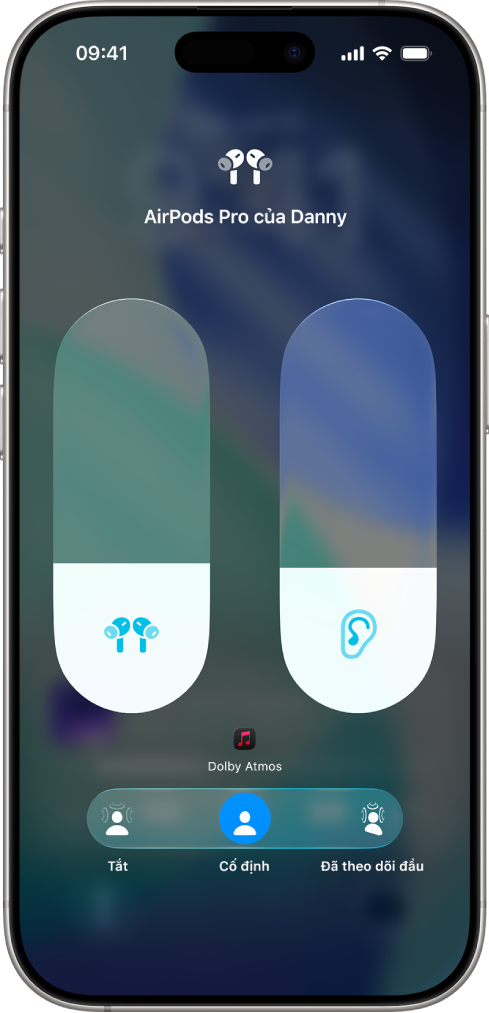
Đeo AirPods và đảm bảo chúng được kết nối với thiết bị của bạn.
Mở Trung tâm điều khiển, chạm và giữ điều khiển âm lượng, sau đó chạm vào Âm thanh không gian ở phía dưới bên phải.
Chạm vào một trong các tùy chọn sau:
Tắt: Tắt cả Âm thanh không gian và theo dõi chuyển động đầu.
Cố định: Bật Âm thanh không gian mà không có theo dõi chuyển động đầu.
Đã theo dõi đầu: Bật cả Âm thanh không gian và theo dõi chuyển động đầu. Âm thanh mà bạn đang nghe sẽ giống như xuất phát từ iPhone hoặc máy Mac của bạn.
Các cài đặt mà bạn chọn được lưu và áp dụng tự động trong lần tiếp theo bạn sử dụng ứng dụng đó. Ví dụ: nếu bạn chạm vào Cố định trong khi nghe một bài hát trong ứng dụng Nhạc
 thì cài đặt Cố định được sử dụng tự động trong lần tiếp theo bạn phát bài hát trong ứng dụng đó.
thì cài đặt Cố định được sử dụng tự động trong lần tiếp theo bạn phát bài hát trong ứng dụng đó.
Ghi chú: Để tắt tính năng theo dõi chuyển động đầu cho tất cả các ứng dụng trên iPhone hoặc iPad của bạn, hãy đi tới ứng dụng Cài đặt ![]() , sau đó chạm vào Trợ năng. Chạm vào AirPods, chạm vào tên AirPods của bạn, sau đó tắt Đi theo [thiết bị].
, sau đó chạm vào Trợ năng. Chạm vào AirPods, chạm vào tên AirPods của bạn, sau đó tắt Đi theo [thiết bị].
Điều khiển Âm thanh không gian và theo dõi chuyển động đầu trên máy Mac
Bạn có thể sử dụng Âm thanh không gian và theo dõi chuyển động đầu để làm cho âm thanh của các chương trình, phim và nhạc được hỗ trợ giống như đang xuất phát từ khắp nơi xung quanh bạn (trên máy tính Mac có Apple silicon và macOS 12.3 trở lên). Bạn có thể bật hoặc tắt Âm thanh không gian và theo dõi chuyển động đầu cho từng ứng dụng được hỗ trợ.
Nếu có AirPods Max (USB-C), bạn cũng có thể sử dụng Âm thanh không gian và theo dõi chuyển động đầu khi kết nối với máy Mac của mình bằng cáp USB-C (trên máy tính Mac chạy macOS 15.4 trở lên). Hãy xem Kết nối AirPods Max bằng cáp âm thanh.
Ghi chú: Âm thanh không gian không khả dụng cho tất cả các ứng dụng hoặc nội dung.
Đeo AirPods và đảm bảo chúng được kết nối với máy Mac của bạn.
Bấm vào biểu tượng AirPods trong thanh menu.
Nếu biểu tượng AirPods không có trong thanh menu, hãy đi tới ứng dụng Cài đặt hệ thống
 , sau đó bấm vào Thanh menu
, sau đó bấm vào Thanh menu  trong thanh bên. Bên dưới Điều khiển thanh menu, hãy chọn Âm thanh
trong thanh bên. Bên dưới Điều khiển thanh menu, hãy chọn Âm thanh  . (Có thể bạn cần cuộn xuống).
. (Có thể bạn cần cuộn xuống).Chọn một trong các tùy chọn sau, bên dưới Âm thanh không gian:
Tắt: Tắt cả Âm thanh không gian và theo dõi chuyển động đầu.
Cố định: Bật Âm thanh không gian mà không có theo dõi chuyển động đầu.
Đã theo dõi đầu: Bật cả Âm thanh không gian và theo dõi chuyển động đầu. Tùy chọn này cho phép âm thanh đi theo chuyển động đầu của bạn.
Điều khiển Âm thanh không gian và theo dõi chuyển động đầu trên Apple TV 4K
Bạn có thể tùy chỉnh cài đặt Âm thanh không gian cho từng ứng dụng được hỗ trợ bằng Trung tâm điều khiển trên Apple TV 4K. Bạn cũng có thể bật hoặc tắt tính năng theo dõi chuyển động đầu cho tất cả các ứng dụng. (Yêu cầu tvOS 15.1 trở lên).
Ghi chú: Âm thanh không gian không khả dụng cho tất cả các ứng dụng hoặc nội dung.
Đeo AirPods và đảm bảo chúng được kết nối với Apple TV 4K của bạn.
Trong khi xem phim, chương trình TV hoặc nghe nhạc, hãy mở Trung tâm điều khiển, sau đó điều hướng đến biểu tượng AirPods ở đầu màn hình (bên cạnh nơi hiển thị thời gian).

Điều hướng đến Âm thanh không gian, sau đó chọn một tùy chọn.
Các cài đặt mà bạn chọn được lưu và áp dụng tự động trong lần tiếp theo bạn sử dụng ứng dụng đó. Ví dụ: nếu bạn bật Âm thanh không gian trong khi sử dụng ứng dụng Apple TV
 với AirPods, Âm thanh không gian tự động bật trong lần tiếp theo bạn sử dụng ứng dụng đó với AirPods.
với AirPods, Âm thanh không gian tự động bật trong lần tiếp theo bạn sử dụng ứng dụng đó với AirPods.
Ghi chú: Để tắt tính năng theo dõi chuyển động đầu chủ động cho tất cả các ứng dụng trên Apple TV 4K, hãy bấm hai lần vào ![]() trên Apple TV Remote, sau đó đi tới ứng dụng Cài đặt
trên Apple TV Remote, sau đó đi tới ứng dụng Cài đặt ![]() . Chọn Trợ năng, chọn AirPods, sau đó tắt Định tâm âm thanh trên TV.
. Chọn Trợ năng, chọn AirPods, sau đó tắt Định tâm âm thanh trên TV.